惊!Rhino中调整类似SU显示模式 |
您所在的位置:网站首页 › 犀牛渲染模式背景色怎么调 › 惊!Rhino中调整类似SU显示模式 |
惊!Rhino中调整类似SU显示模式
|
(2):修改名称 将显示模式的名称改为SU显示模式,这样方便后期更改显示模式
(3):提取SU背景颜色 SU最明显的特征就是背景色了,打开SU软件提取背景颜色的RGB值,这个步骤大家就不用操作了,SU绿的RGB值分别为153、189、144
(4):更改背景颜色 将SU显示模式中的背景色改为单一颜色,并将其颜色设置为上一步骤中的绿色。
(5):更改场景照明 为了让场景中的照明更贴近SU中的效果,需要将照明方式改为场景照明,并将环境光颜色由黑色改为灰色,这样可以提亮场景中的光照效果。
当前的显示效果与SU最大的差距就是在于阴影效果
(6):关闭天光 再右侧面板中找到灯光面板,如果没有可右键单击空白处,找到灯光面板,然后关闭天光、并打开太阳,这样设置的目的是可以让场景中的阴影更纯粹。
(7):设置太阳选项 在右侧面板中找到太阳面板,勾选启用以及手动控制,然后调整太阳的方位以及角度。
(8):调整阴影选项 在选项设置中,将SU显示模式中的阴影进行启用,并增大相关阴影的品质,具体设置可参照下图。
全部设置完毕,可看到最终效果已经很接近SU的显示效果了,以上就是参数的调整过程,大家还可以根据实际需求来做调整~
|
【本文地址】
今日新闻 |
推荐新闻 |
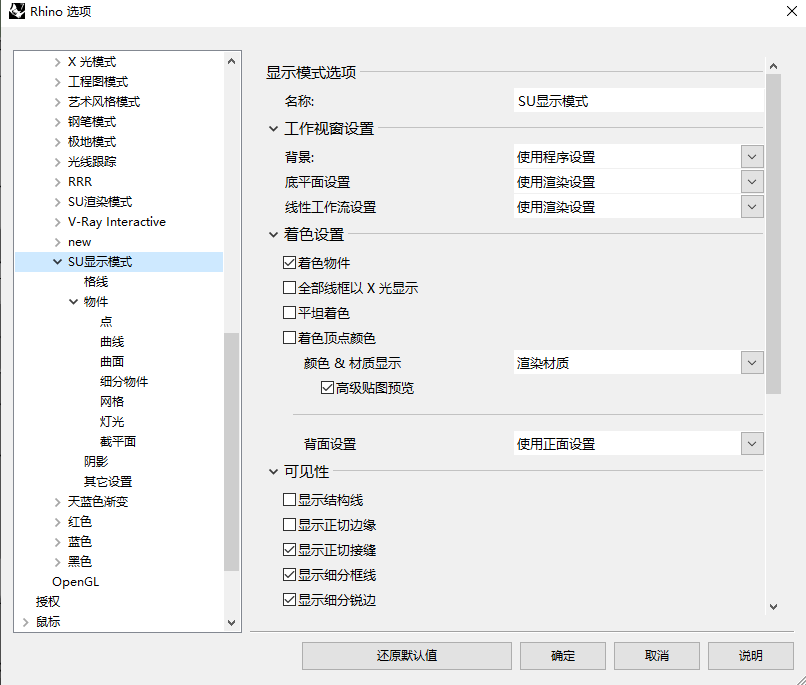
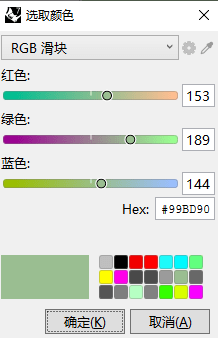
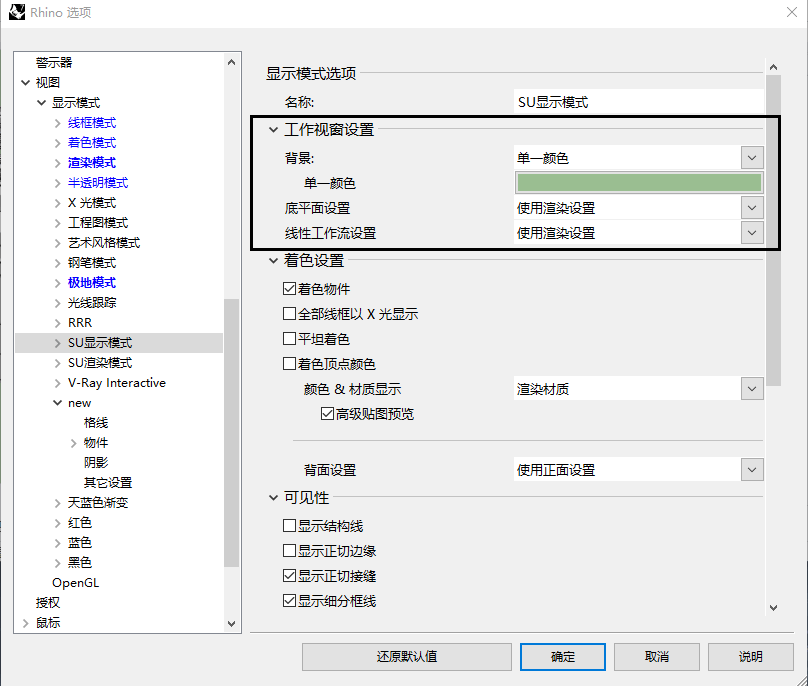
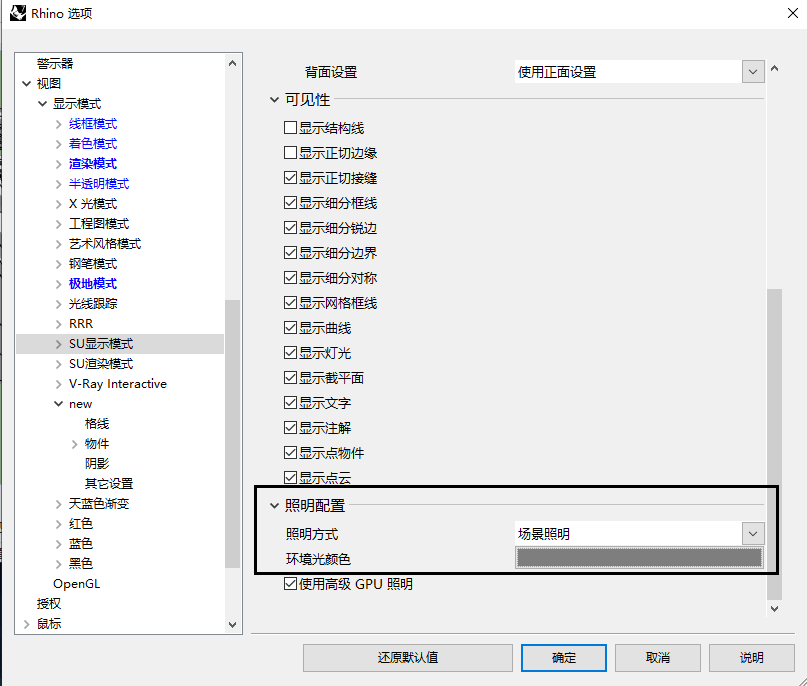
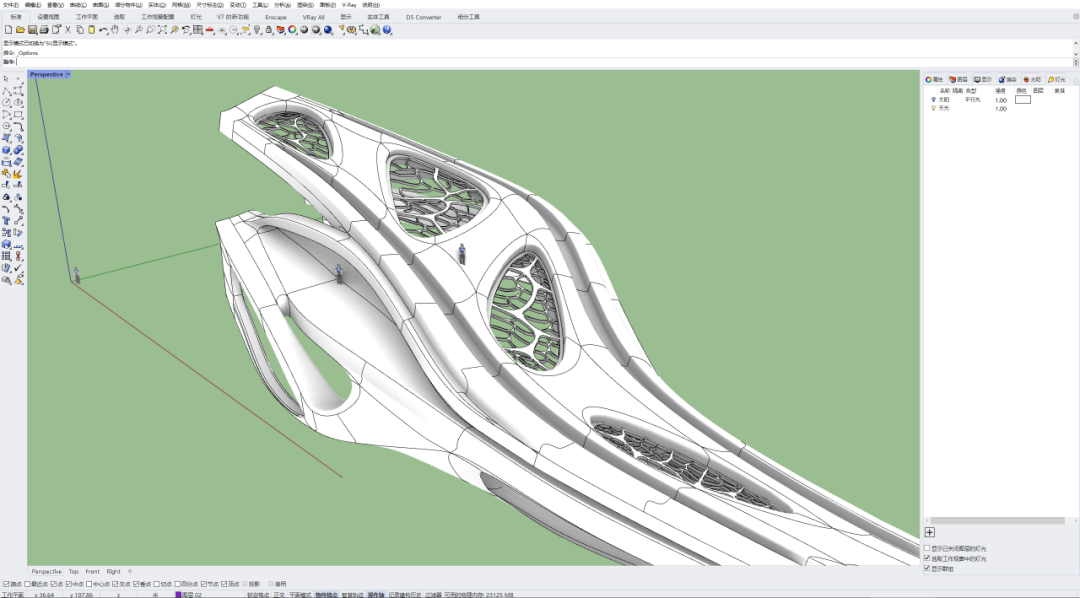
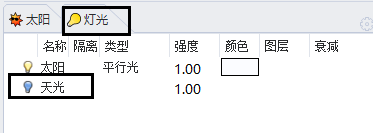
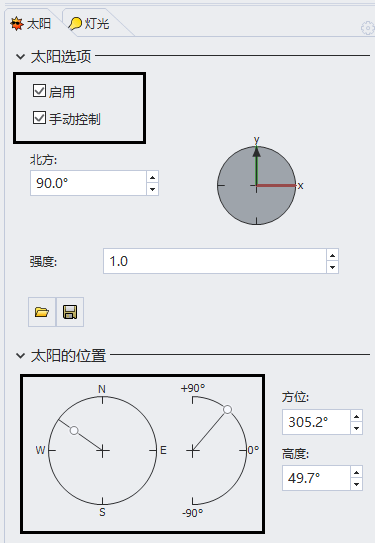
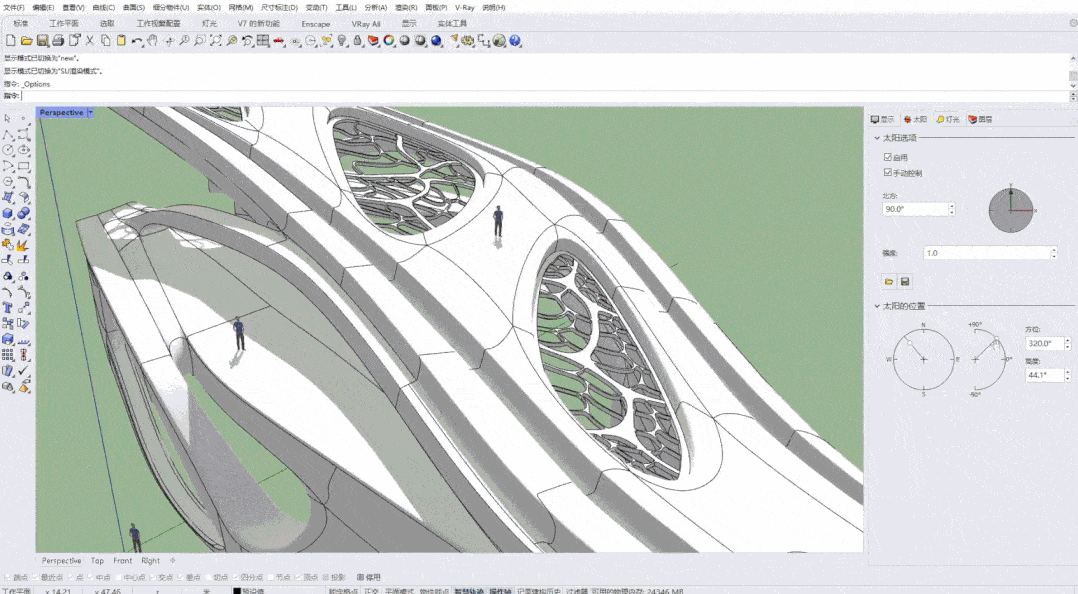
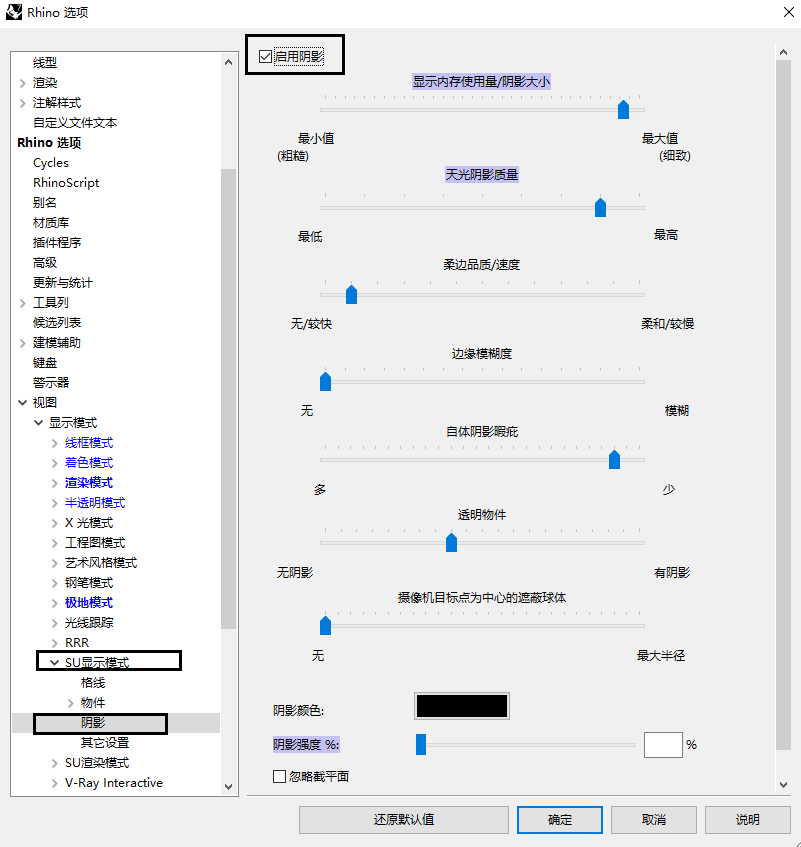
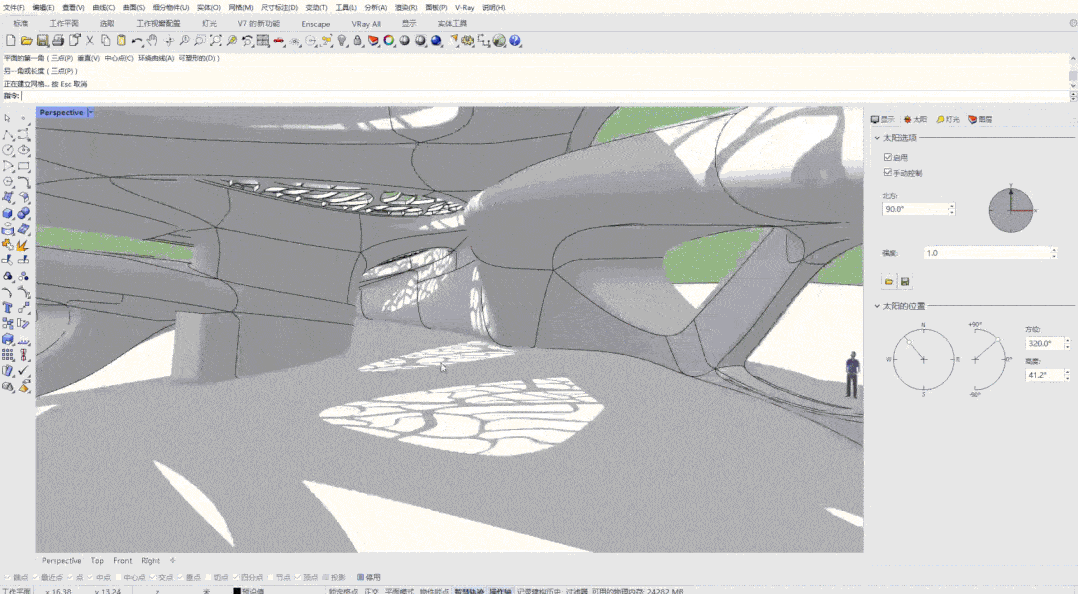
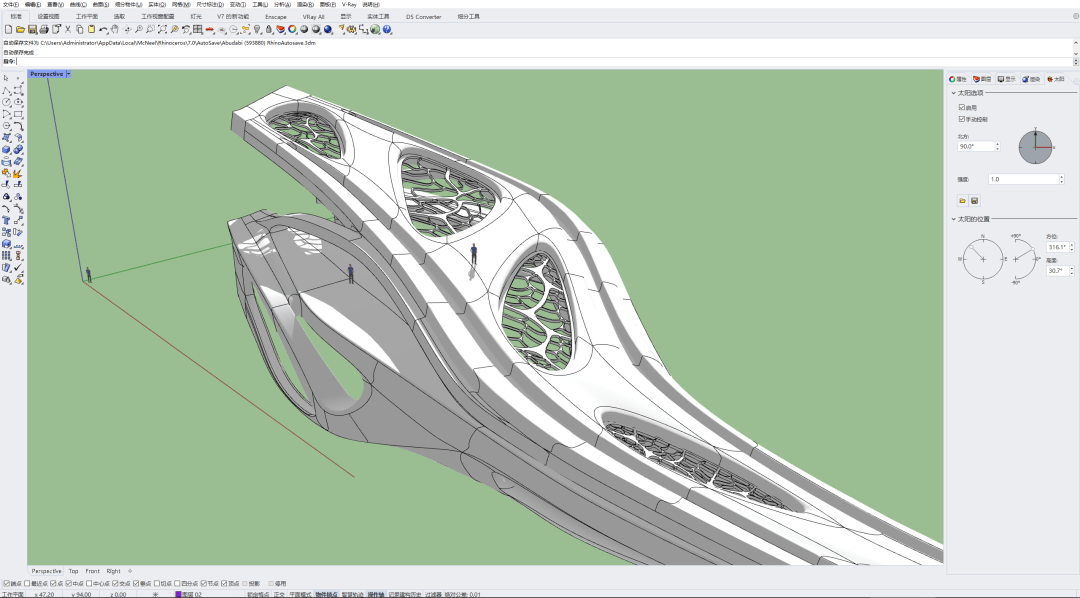
 返回搜狐,查看更多
返回搜狐,查看更多